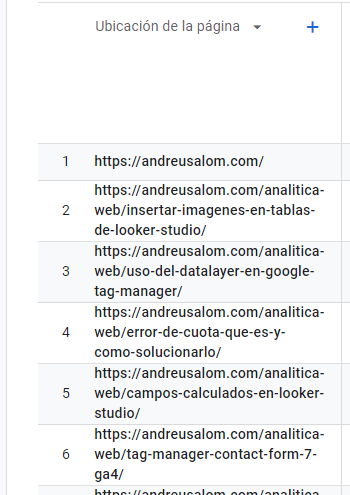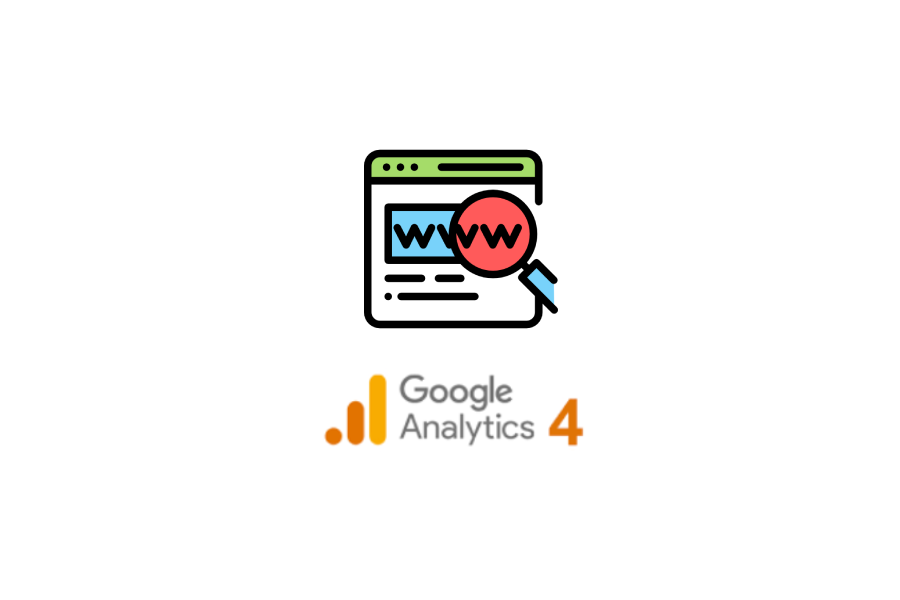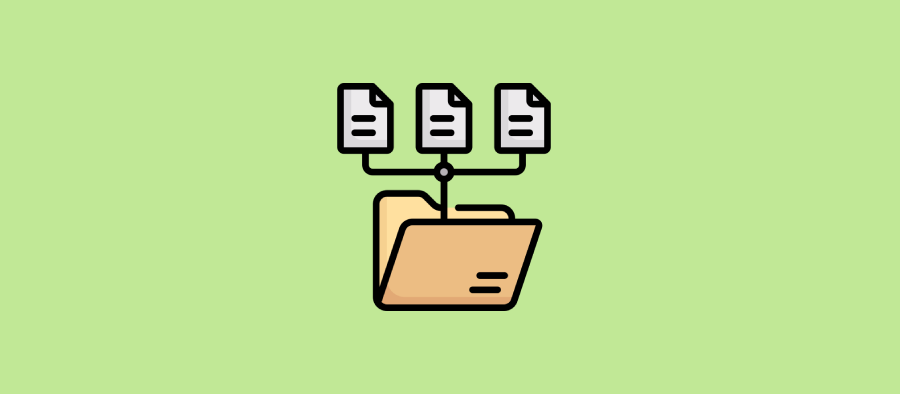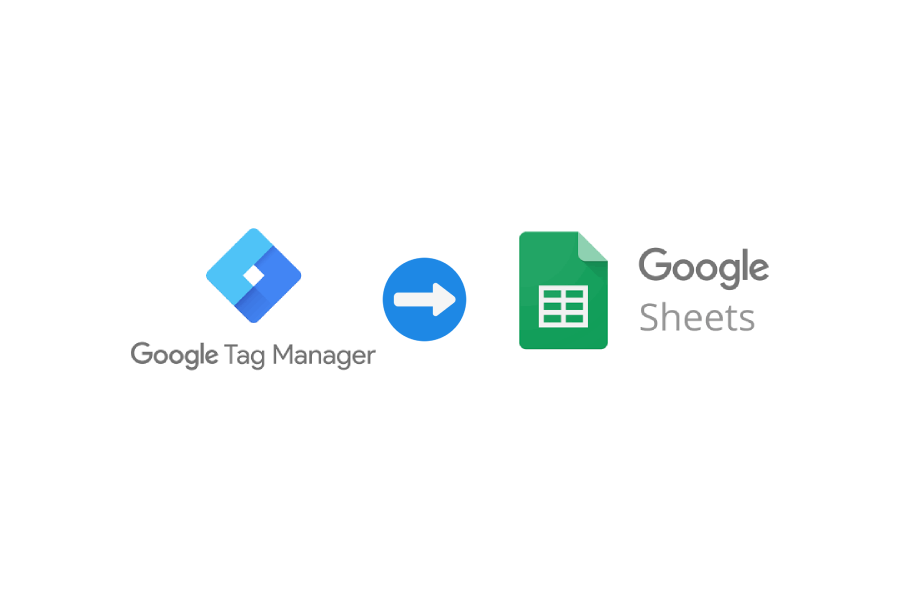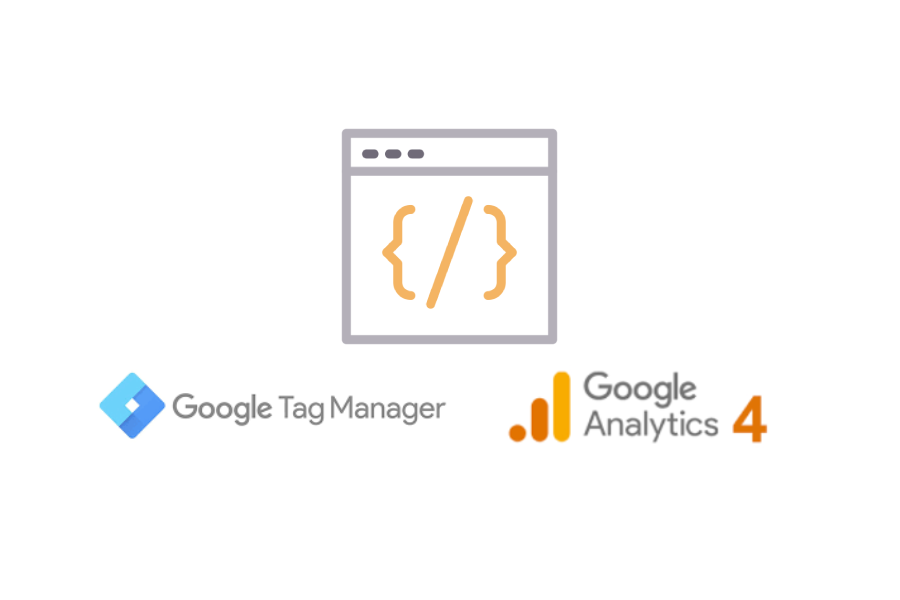Uno de los primeros retos con a los que nos enfrontamos muchos de nosotros a la hora de empezar a trabajar con Google Analytics 4 es la diferencia de arquitectura de información respecto a su antecesor Google Universal Analytics.
En este caso vamos a dedicar el post a una de las dimensiones más comunes a la hora de realizar reportes de analítica, la dimensión con la que podremos ver la url completa en Google Analytics 4. A continuación, te explico cómo mostrar esta dimensión en 3 simples pasos:
Contenidos del post
Paso 1. Accedemos al informe “Páginas y Pantallas”
Para poder visualizar esta dimensión primero deberemos activarla, para ello deberemos ir al informe “Páginas y Pantallas”, situado en la sección “Interacción”.
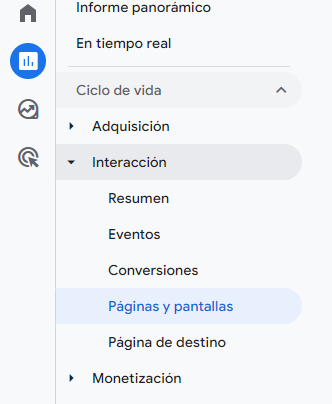
Paso 2. Personalizamos el informe para insertar la dimensión
Una vez en el informe adecuado para mostrar la url completa en GA4 tendremos que personalizar el informe e insertar esta nueva dimensión, para ello haremos clic en el botón de “Personalizar informe”
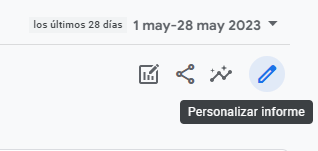
Una vez se abra el editor del informe solo tendremos que buscar la métrica en el listado y añadirla al informe, para encontrarla solo tendrás que ir a la sección “dimensiones” y buscar “Ubicación de la página”. Finalmente solo tendrás que hacer clic en “Aplicar” y guardar los cambios realizados en el informe.
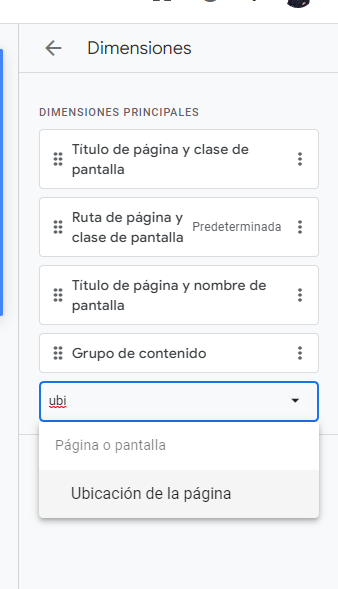
Paso 3. Seleccionar la dimensión y añadirla a la tabla
Una vez añadida la dimensión al informe ya podremos seleccionar dicha dimensión desde el buscador de elementos de la tabla:
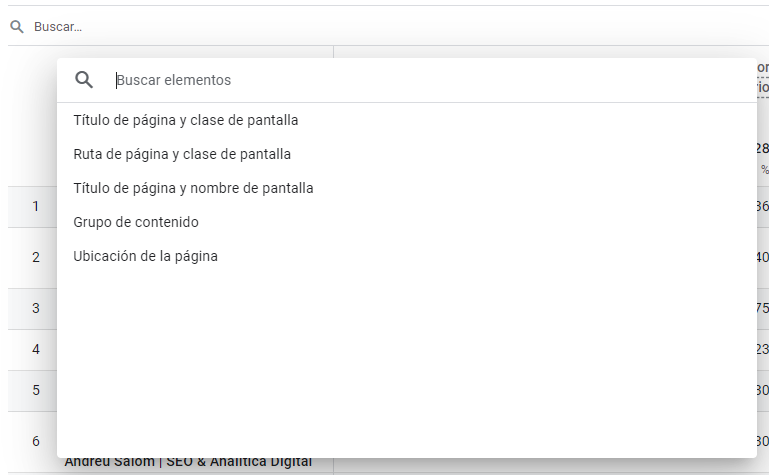
Ya puedes ver la url completa en GA4 de tus páginas
Como puedes observar de este modo podemos ver la url completa de las páginas en lugar de solo el path, esto es vital para poder analizar, por ejemplo, las páginas con UTM, variables, entre otros.